先日、普段使っているパソコンから、自分のグーグルにアクセスしようとすると「本人確認の画面」が表示されました。グーグルは、普段と違う環境からアクセスすると、「通常とは違う人がログインしている可能性」を考えて、本人確認画面を表示します。
この記事では、貿易ビジネスのツールを活用する上で、時々、必要となるグーグルアカウントの「本人確認画面」の対処方法をご紹介していきます。
グーグルの本人確認 貿易におけるオンラインセキュリティの重要性
貿易ビジネスでは、国を超えた取引が日常的に行われるため、オンラインセキュリティの確保が欠かせません。特に、取引先との連絡や決済情報の管理には、信頼性の高いオンラインサービスを利用することが不可欠です。
グーグルアカウントは、ビジネスメールやクラウドストレージ、オンライン会議ツールなど、貿易業務に必要なさまざまな機能を提供しています。しかし、海外出張や異なるネットワーク環境からアクセスする際、グーグルのセキュリティシステムにより本人確認が求められることがあります。
グーグルの本人確認が求められるケース
グーグルは、普段と異なるログインを検出した場合に、自動的に本人確認を求めます。この「異常」とみなされるログインには、以下のケースがあります。
- 異なるデバイスからのログイン(例:普段のPCとは違う端末を使用)
- 異なる地域や国からのアクセス(例:海外出張先でのログイン)
- 異なるネットワーク環境での接続(例:新しいWi-Fiを利用)
- プライベートブラウジングモードでのアクセス

例えば
- 出張などの行き先でホテルのWi-Fiに接続したとき
- 海外に旅行へ行き、ログインするときなど
グーグルアカウントのセキュリティには、普段使っているデバイスやおおよその位置情報が記録されています。グーグルは、この情報を「普段」と記録し、ここから外れる場合を「イレギュラー」として認識し、本人確認を求めます。
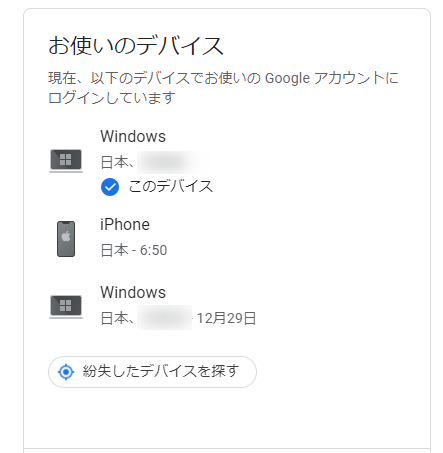

私自身、過去に何度もこの本人確認作業を求められたことがあり、その都度、本人確認をしてきました。
本人確認の手順と対処方法
グーグルのログイン時に「本人確認が必要です」と表示された場合は、落ち着いて以下の手順を実行しましょう。
- 「はい」をクリックして、本人確認手続きを開始します。
- グーグルアカウントに登録しているスマートフォンやタブレットを確認
- スマホに表示される認証コード(例:52)を、パソコンの画面上に表示されている候補の中から選ぶ
- 一致すれば認証完了し、ログインが許可されます。

その後、パソコンの画面が以下の画像に変わります。このとき、スマホの画面をみます。

使っているスマホに以下の画面が表示されているはずです。もし、スマホの画面上に、52番が表示されているときは…..

パソコン上の画面では、52番を選びます。

この手順を理解しておくことで、海外からのアクセス時にもスムーズに本人確認を完了できます。
貿易業務でのセキュリティ強化策
貿易ビジネスでは、アカウントのセキュリティを強化し、不正アクセスを防げます。以下の対策を実施しましょう。
1. 二段階認証の設定
グーグルでは、ログイン時に通常のパスワードに加えて、SMSや認証アプリを使用する二段階認証を設定できます。貿易業務でのアカウントを守るために、必ず導入しましょう。
2. 信頼できるデバイスの登録
頻繁に使用するPCやスマートフォンを「信頼できるデバイス」として登録することで、不要な本人確認要求を減らせます。
3. VPNの活用
海外からのアクセス時にはVPN(仮想プライベートネットワーク)を使用することで、安全にログインできるほか、不審なログインと認識されるリスクを減らせます。
4. 定期的なアカウントの見直し
- 使用していないデバイスのログアウト
- 信頼できる連絡先の設定
- セキュリティ警告の確認
これらを定期的にチェックすることで、貿易業務における情報漏洩リスクを低減できます。
Q.毎回本人確認が求められる。どうすればいい?
まずは「アカウントのセキュリティページ」の中にある「お使いのデバイス」を確認しましょう。ここでグーグルが認識している「普段」を確認できます。この普段から逸脱すると、本人確認を求められます。
逆にいいますと「普段との認識ができない環境」からアクセスする場合も本人確認を求められます。
例えば、ブラウザのモードを「シークレット」や「プライベート」にしていませんか? このモードにすると、グーグルは、普段との認識ができないため、本人確認を求める可能性が高まります。
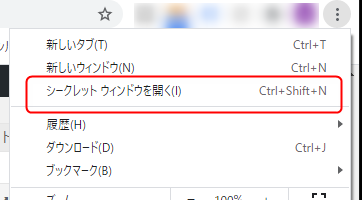
まとめ
- グーグルの本人確認は「普段との違い」により、突然、行われます。
- システムが「いつもと違うログイン」と感知するときは、使っている端末、アクセスしている場所、ネットワークなどがあります。
- 本人確認の画面が表示されたら、焦らず、画面の指示通りに行いましょう。

 この記事を登録
この記事を登録

 目次
目次

